
Talaan ng mga Nilalaman:
- Hakbang 1: Bumili ng isang Torx T8 Security Screwdriver
- Hakbang 2: Bilhin ang Iyong Mga Pantustos sa Paglilinis
- Hakbang 3: Hanapin ang Anim na Mga Screw na Makikita sa Likod ng Controller
- Hakbang 4: Hanapin ang Seventh at Final Screw. *** BABALA ***
- Hakbang 5: Itabi ang Mga Screw
- Hakbang 6: Linisin ang Lahat ng Kinakailangan na Mga Sangkap
- Hakbang 7: Simulan ang Muling Pagtatatag
- Hakbang 8: Ikabit muli ang Likod ng Controller
- Hakbang 9: Ikabit muli ang Likod ng Controller. (Bahagi 2)
- Hakbang 10: Ipasok muli ang mga Screw. *** BABALA ***
- May -akda John Day [email protected].
- Public 2024-01-30 13:14.
- Huling binago 2025-01-23 15:13.

Ang gabay na hakbang-hakbang na ito ay magtuturo sa iyo sa pag-disassemble, paglilinis, at muling pagtitipon ng iyong Xbox 360 Controller. Basahin ang bawat hakbang sa kabuuan nito nang maingat bago ang pagpapatupad upang maiwasan ang anumang mga isyu sa proseso.
Hakbang 1: Bumili ng isang Torx T8 Security Screwdriver
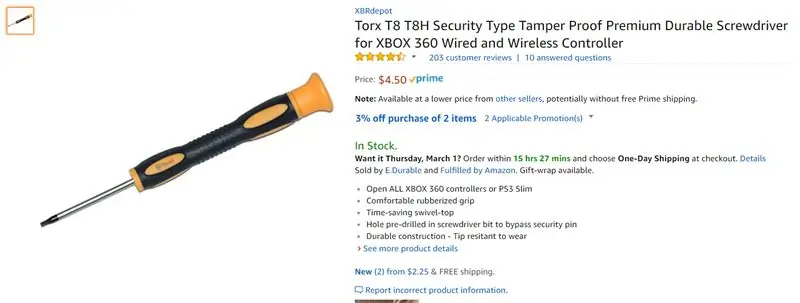
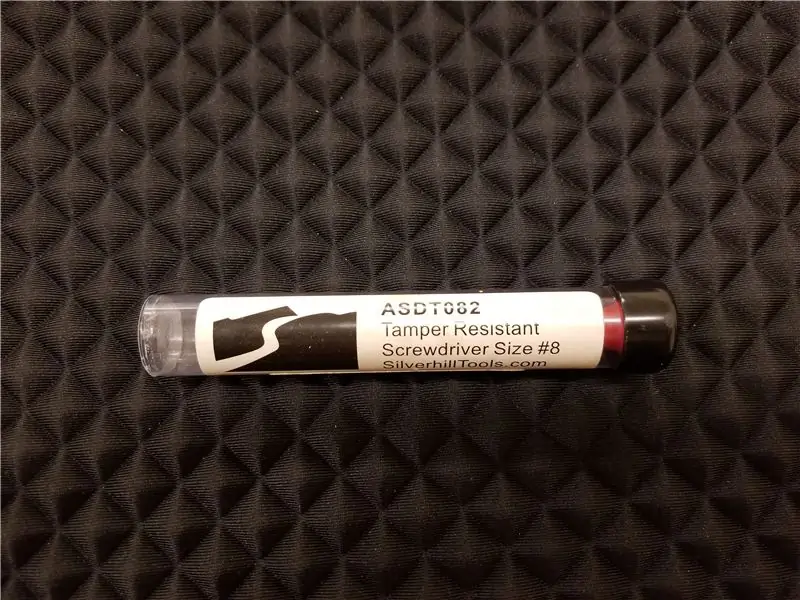
Kakailanganin mong bumili ng isang Torx T8 Security Screwdriver. Ang mga turnilyo sa Controller ng Xbox 360 ay may isang pin sa gitna na pumipigil sa isang karaniwang torx bit mula sa paggamit. Tulad ng nakikita mo, magagamit ang mga ito para sa medyo murang sa Amazon, ngunit huwag mag-atubiling bumili ng isa mula saan ka man pumili.
Hakbang 2: Bilhin ang Iyong Mga Pantustos sa Paglilinis


Gusto mo ring bumili ng ilang isopropyl na alak at ilang mga cotton swab. Ang alkohol ay madalas na magiging pinakamahusay na solusyon sa paglilinis na gagamitin, dahil mabilis itong matuyo at hindi kinakaing unti-unti.
Hakbang 3: Hanapin ang Anim na Mga Screw na Makikita sa Likod ng Controller

Dapat mayroong tatlong mga turnilyo sa bawat panig. Dalawa sa bawat isa sa mga hawakan ng controller, at isa sa magkabilang panig malapit sa tuktok na sulok ng kompartimento ng baterya.
Hakbang 4: Hanapin ang Seventh at Final Screw. *** BABALA ***

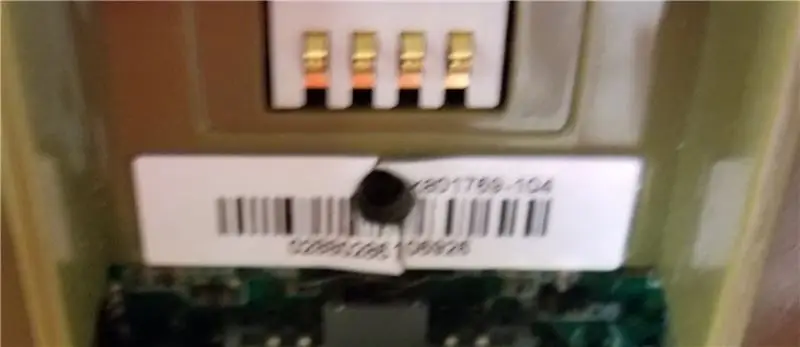
*** BABALA: ANG HAKBANG ITO AY MAWAWALA ANG IYONG WARRANTY ***
Ang huling tornilyo ay matatagpuan sa ilalim ng serial number sticker. Maaari kang magbalat pabalik o mabutas ang sticker upang alisin ito.
Hakbang 5: Itabi ang Mga Screw
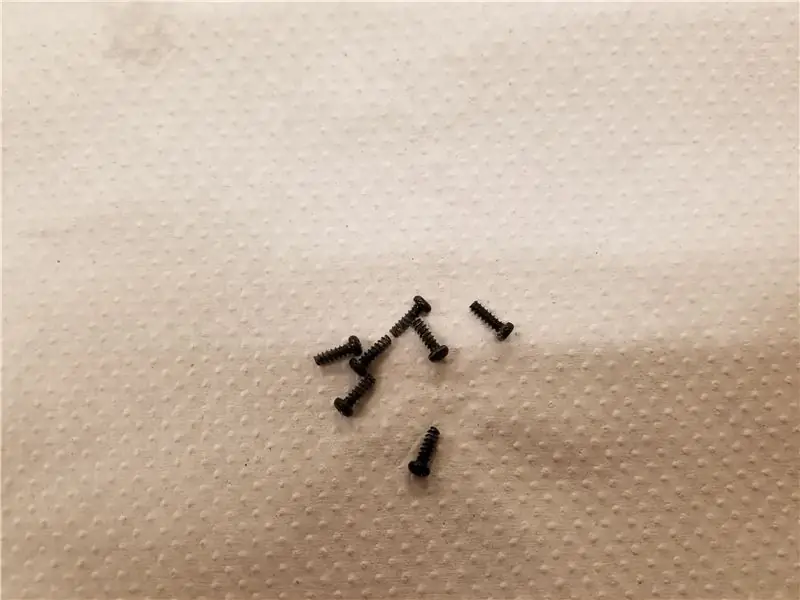
Ilagay ang mga turnilyo sa isang lugar na hindi sila mawawala. Kung mayroon kang isang magnet o mangkok kung saan ilalagay ang mga ito, gawin ito. Tandaan, dapat mayroong pitong isang beses na ang lahat ay wala sa control.
Hakbang 6: Linisin ang Lahat ng Kinakailangan na Mga Sangkap
Ang lahat ng mga bahagi ng goma ay maaaring alisin, at lahat ng mga pindutan ay maaaring alisin kung kinakailangan. ang bawat pindutan ay partikular na hugis upang magkasya lamang sa kani-kanilang butas. Ibabad ang dulo ng iyong cotton swab ng alkohol at i-scrub ang anumang kinakailangang sangkap nang marahan ngunit mahigpit. Patuyuin ng isang sariwang cotton swab kung kinakailangan.
Hakbang 7: Simulan ang Muling Pagtatatag


Magtipon muli ng bawat bahagi ng controller. Tiyaking nakahanay nang tama ang mga bahagi ng goma. Sanggunian ang larawan kung paano sila dapat magmukhang isang beses sa lugar. Kung mayroon kang mga isyu sa muling pagsasama-sama ng controller, ang mga analog stick (thumb sticks) ay maaaring maluwag. Ayusin ang mga ito kung kinakailangan.
Hakbang 8: Ikabit muli ang Likod ng Controller

Tiyaking ang lahat ng iba pang mga bahagi ng tagakontrol ay nakahanay at nilagyan nang maayos bago ang hakbang na ito. Kapag nagawa mo na ito, ipasok muna ang mga pag-trigger para sa mas madaling pagpupulong.
Hakbang 9: Ikabit muli ang Likod ng Controller. (Bahagi 2)

Napakahalaga ng bahaging ito. Siguraduhing palitan mo ang ilalim ng back panel ng controller, ang mga terminal ng baterya ay ipinasok sa mga puwang sa loob ng kompartimento. Sumangguni sa imahe upang makita kung ano ang dapat magmukha nito nang tama ang pagkakatipon.
Hakbang 10: Ipasok muli ang mga Screw. *** BABALA ***

*** BABALA *** Bago mo muling ipasok ang mga turnilyo, inirerekumenda ko ang pagpasok ng mga baterya upang matiyak na ang controller ay nakabukas nang maayos. Hindi mo nais na palitan ang lahat ng mga tornilyo upang makita ka lamang na mayroon kang isang hindi gumaganang controller. Kapag nagawa mo na ito, palitan ang mga tornilyo sa anumang pagkakasunud-sunod na pinili mo.
Inirerekumendang:
Muling Muling Pagbuhay ng Nilalang: 9 Mga Hakbang
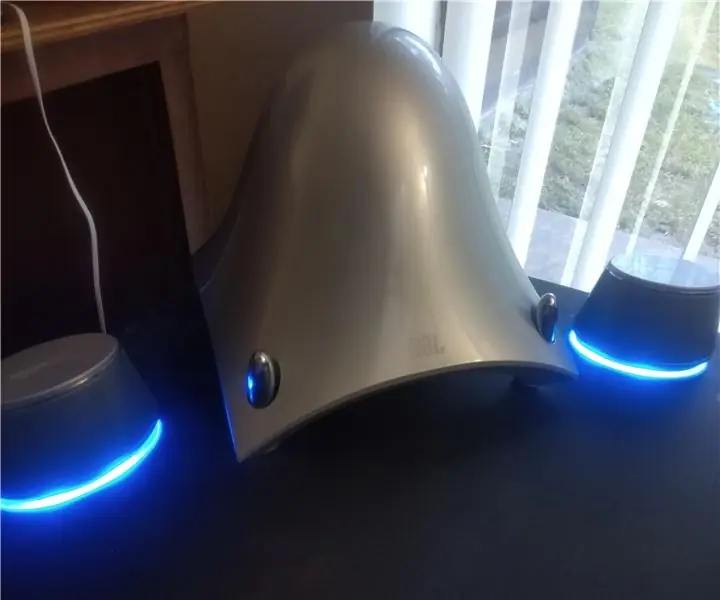
Muling Binubuhay ang Nilalang: Nagba-browse ako sa paligid ng aking paboritong tindahan ng pagtitipid at natagpuan ang medyo kawili-wiling sub-woofer na ito. Kulang ito ng mga satellite at tanikala at mayroong dalawang markang pang-iinis, ngunit mayroong power adapter dito at nakabukas ito. Dahil ito ay isang sub ng JBL nakuha ko ito
Pinalitan ang Shell ng isang Wireless Xbox 360 Controller: 15 Hakbang (na may Mga Larawan)

Pinalitan ang Shell ng isang Controller ng Wireless Xbox 360: Hakbang sa Hakbang sa Pagpapalit ng shell ng isang Xbox 360 controller sa isang bagong shell. Ang tutorial na ito ay maaaring magamit upang matulungan ang mga mag-aaral na magkaroon ng isang pangunahing pag-unawa sa hardware, electrical / computer engineering, at mga prinsipyo ng science sa computer sa pamamagitan ng video gam
Muling Pag-engineering ng isang Serial Batay na Device: 6 na Hakbang (na may Mga Larawan)

Re-Engineering isang Serial Base Device: Reengeneering isang Serial interfaceTarged para sa reengeneering Fluke 6500 Gagawin ko ito dahil ang orihinal na software ng Fluke ay napaka "hindi magiliw ng gumagamit, hindi madaling maunawaan" o kung paano sinabi ng aking katrabaho na "f * d up". Hinahayaan nating simulan ang misteryo
Breadcrumb Comb para sa Paglilinis ng isang Industrial Bread Slicer (Oliver 732-N): 3 Mga Hakbang (na may Mga Larawan)

Breadcrumb Comb para sa Paglilinis ng isang Industrial Bread Slicer (Oliver 732-N): Ang Ible na ito ay isang paraan sa daanan. Mayroong isang Oliver 732-N Front Load Slicer (7/16 & spquo) sa bakery kung saan ako nagtatrabaho. Kapag naghiwa ito, gumagawa ito ng masarap na mga breadcrumb na nakakolekta sa duyan. Ginagamit ang isang paintbrush upang walisin ang harap
Paano Bumuo ng isang Robot - ang BeetleBot V2 (Muling Bumisita): 23 Mga Hakbang (na may Mga Larawan)

Paano Bumuo ng isang Robot - ang BeetleBot V2 (Muling Bumisita): Ito ang mga instruktor ng beetle robot na muling binisita ang isang istilong MythBusters! Orihinal na gumawa ako ng mga itinuturo tungkol sa aking bersyon ng beetle robot 1. Panahon na ngayon upang ipakita sa iyo ang isang bagong bersyon ng kamangha-manghang robot na ito. Ang bagong bersyon ay mas madali upang bumuo ng isang
